Nếu để ý, bạn sẽ thấy trên máy tính truyền thống (Windows, macOS) thường có âm thanh phát ra khi chúng ta bật máy và khởi động hệ thống. Đây là một tính năng nhỏ nhưng khá thú vị, tạo cảm giác phấn kích khi người dùng bật hệ thống. Ngoài ra, âm thanh khởi động này đôi khi cũng là yếu tố tạo nên nét đặc trưng của từng hệ điều hành, thiết bị.
Theo thiết lập mặc định, Chromebook (Chrome OS) không có tính năng này. Nhưng nếu thích, bạn hoàn toàn có thể kích hoạt nó theo cách thủ công từ mục Settings.
Đầu tiên, trên màn hình chính của chiếc Chromebook, bạn nhấp nhấp vào phần trạng thái ở góc dưới cùng bên phải màn hình để hiển thị bảng cài đặt nhanh. Sau đó bấm chọn biểu tượng bánh răng để truy cập vào menu Settings của hệ thống.
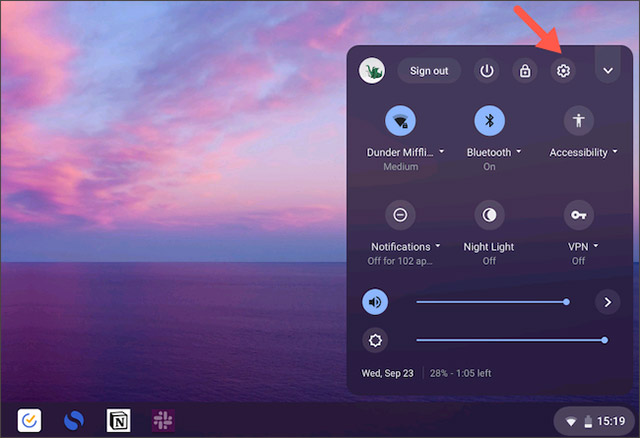
Cuộn xuống cho đến khi bạn tìm thấy nút “Advanced”. Hãy bấm vào nó để hiển thị thêm các tùy chọn cài đặt nâng cao.
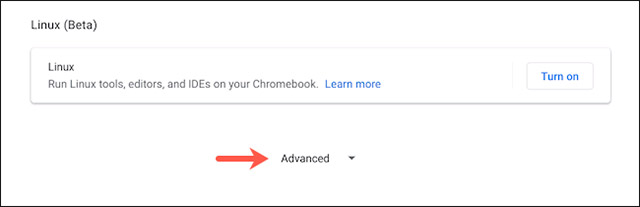
Tìm phần “Accessibility”, sau đó truy cập “Manage Accessibility Features”.
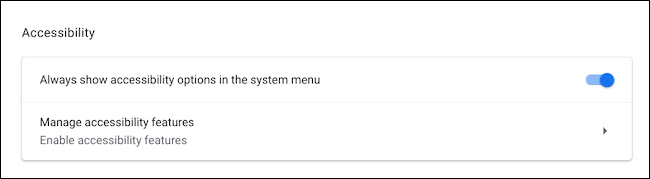
Ở cuối trang này, hãy tìm và bật tùy chọn “Play Sound on Startup”.

Trong trường hợp bạn gặp sự cố khi truy cập vào chính xác menu này, có thể tra cứu tên của tùy chọn cài đặt từ thanh tìm kiếm ở đầu menu Settings.
Bây giờ, Chromebook của bạn sẽ phát ra một tiếng chuông khởi động ngắn trên màn hình đăng nhập bất cứ khi nào bạn khởi động thiết bị. Tuy nhiên, hãy lưu ý rằng âm thanh khởi động này sẽ không phát ra trong trường hợp bạn đánh thức thiết bị từ chế độ sleep.
Âm lượng của chuông báo phụ thuộc vào mức âm lượng hiện tại của Chromebook. Do đó, nếu bạn muốn giảm bớt hoặc tăng tiếng, tất cả những gì cần làm là điều chỉnh volume tổng của hệ thống trước khi tắt máy.
Ngoài ra, với sự trợ giúp của tiện ích Startup Sound for Chromebook trên Chrome, bạn cũng có thể đặt âm thanh khởi động của các hệ điều hành khác như macOS và thậm chí cả Windows XP trên chiếc Chromebook của mình
Sau khi đã cài đặt xong tiện ích này, hãy nhấp vào biểu tượng của nó từ khay tiện ích mở rộng ở góc trên cùng bên phải trình duyệt Chrome.
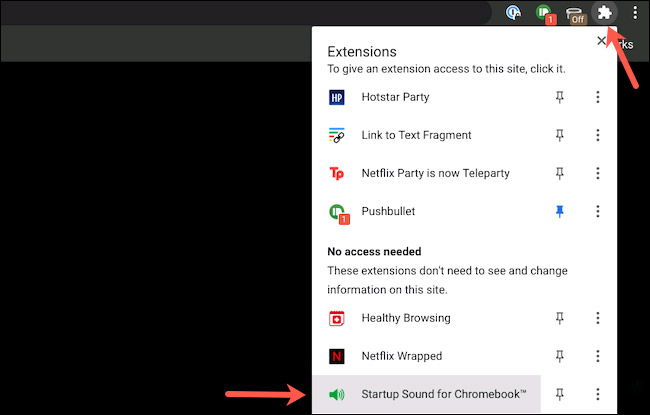
Chọn âm thanh khởi động máy tính mà bạn muốn từ danh sách, sau đó nhấn “Save”.
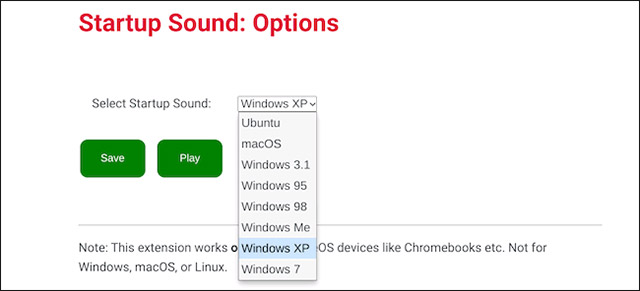
Không giống như âm thanh khởi động tích hợp của Chrome OS, âm thanh từ tiện ích mở rộng này sẽ kích hoạt sau khi bạn đăng nhập vào Chromebook của mình.
 Công nghệ
Công nghệ  AI
AI  Windows
Windows  iPhone
iPhone  Android
Android  Học IT
Học IT  Download
Download  Tiện ích
Tiện ích  Khoa học
Khoa học  Game
Game  Làng CN
Làng CN  Ứng dụng
Ứng dụng 








 Windows 11
Windows 11  Windows 10
Windows 10  Windows 7
Windows 7  Windows 8
Windows 8  Cấu hình Router/Switch
Cấu hình Router/Switch 









 Linux
Linux  Đồng hồ thông minh
Đồng hồ thông minh  macOS
macOS  Chụp ảnh - Quay phim
Chụp ảnh - Quay phim  Thủ thuật SEO
Thủ thuật SEO  Phần cứng
Phần cứng  Kiến thức cơ bản
Kiến thức cơ bản  Lập trình
Lập trình  Dịch vụ công trực tuyến
Dịch vụ công trực tuyến  Dịch vụ nhà mạng
Dịch vụ nhà mạng  Quiz công nghệ
Quiz công nghệ  Microsoft Word 2016
Microsoft Word 2016  Microsoft Word 2013
Microsoft Word 2013  Microsoft Word 2007
Microsoft Word 2007  Microsoft Excel 2019
Microsoft Excel 2019  Microsoft Excel 2016
Microsoft Excel 2016  Microsoft PowerPoint 2019
Microsoft PowerPoint 2019  Google Sheets
Google Sheets  Học Photoshop
Học Photoshop  Lập trình Scratch
Lập trình Scratch  Bootstrap
Bootstrap  Năng suất
Năng suất  Game - Trò chơi
Game - Trò chơi  Hệ thống
Hệ thống  Thiết kế & Đồ họa
Thiết kế & Đồ họa  Internet
Internet  Bảo mật, Antivirus
Bảo mật, Antivirus  Doanh nghiệp
Doanh nghiệp  Ảnh & Video
Ảnh & Video  Giải trí & Âm nhạc
Giải trí & Âm nhạc  Mạng xã hội
Mạng xã hội  Lập trình
Lập trình  Giáo dục - Học tập
Giáo dục - Học tập  Lối sống
Lối sống  Tài chính & Mua sắm
Tài chính & Mua sắm  AI Trí tuệ nhân tạo
AI Trí tuệ nhân tạo  ChatGPT
ChatGPT  Gemini
Gemini  Điện máy
Điện máy  Tivi
Tivi  Tủ lạnh
Tủ lạnh  Điều hòa
Điều hòa  Máy giặt
Máy giặt  Cuộc sống
Cuộc sống  TOP
TOP  Kỹ năng
Kỹ năng  Món ngon mỗi ngày
Món ngon mỗi ngày  Nuôi dạy con
Nuôi dạy con  Mẹo vặt
Mẹo vặt  Phim ảnh, Truyện
Phim ảnh, Truyện  Làm đẹp
Làm đẹp  DIY - Handmade
DIY - Handmade  Du lịch
Du lịch  Quà tặng
Quà tặng  Giải trí
Giải trí  Là gì?
Là gì?  Nhà đẹp
Nhà đẹp  Giáng sinh - Noel
Giáng sinh - Noel  Hướng dẫn
Hướng dẫn  Ô tô, Xe máy
Ô tô, Xe máy  Tấn công mạng
Tấn công mạng  Chuyện công nghệ
Chuyện công nghệ  Công nghệ mới
Công nghệ mới  Trí tuệ Thiên tài
Trí tuệ Thiên tài